ขั้นตอนที่ : ลิงก์ GPO เพื่อบังคับใช้นโยบาย OU
เป็นการบังคับใช้นโยบายที่กำหนดไว้ใน GPO ให้ลิงก์ส่งผลไปยัง OU (Organizational Unit) และออบเจ็กต์ภายใต้ OU ทั้งหมด
- ที่หน้าต่าง Group Policy Management ให้คิลกที่ OU ที่จะกำหนดนโยบาย ยกตัวอย่าง แผนกผลิต และเลือกคำสั่ง Link an Existing GPO เพื่อลิงก์รับนโยบายมาจาก GPO
- ปรากฏหน้าต่าง Select GPO ให้เลือก GPO ที่ต้องการ ในที่นี้คือ Production Policy และคลิกปุ่ม OK เพื่อเข้าสู่ขั้นตอนต่อไป
- คลิกที่ OU แผนกผลิต จะแสดง GPO ที่สร้างไว้ถูกลิงก์บังคับใช้นโยบายกับ OU นี้

จัดการกับ GPO
หลังจากได้รู้วิธีการสร้าง GPO การกำหนดนโยบายใน GPO และลิงก์ GPO เพื่อบังคับใช้นโยบายแล้ว เราสามารถจัดการกับ GPO ได้ดังนี้
การสร้าง GPO พร้อมกับลิงก์บังคับใช้นโยบายโดยตรง
เป็นการสร้าง GPO บนคอนเทนเนอร์ที่ต้องการบังคับใช้นโยบายโดยตรง โดยให้เราคลิกขวาตรงคอนเทนเนอร์ที่ต้องการบังคับใช้นโยบายและเลือก Create a GPO in this domain, and Link it here จะแสดง GPO ลิงก์อยู่ในคอนเทนเนอร์นั้น
ควบคุมการทำงานของ GPO
เราสามารถเปิด – ปิดการทำงานของ GPO ชั่วคราว เพื่อไม่ต้องเสียเวลาลบ GPO เมื่อไม่ต้องการใช้งานและสร้าง GPO ใหม่เมื่อต้องการกลับมาใช้งานได้ดังนี้
- ไปที่คอนเทนเนอร์และคลิก GPO ที่ลิงก์อยู่ในคอนเทนเนอร์นั้น
- ที่หน้าจอด้านขวาให้คลิกที่แท็บ Details
- ที่ GPO Status ให้คลิกเลือกสถานการณ์ทำงานของ GPO ได้แก่
– All setting disabled ปิดนโยบายที่กำหนดไว้ใน GPO ทั้งหมด
– Computer configuration setting disabled ปิดเฉพาะนโยบายในหมวด Computer configuration
– Enabled เปิดการทำงาน GPO
– User configuration setting disabled ปิดเฉพาะนโยบายในหมวด User configuration
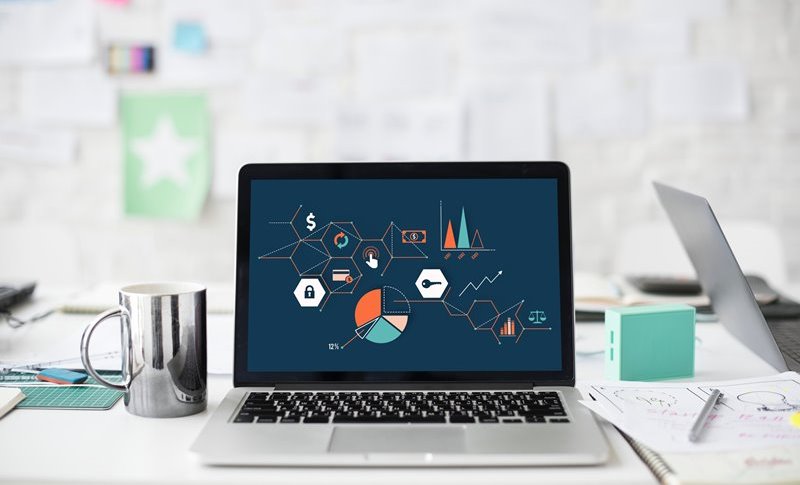
ปิด / เปิดการลิงก์ของ GPO
การปิดลิงก์ของ GPO ไว้ชั่วคราว จะส่งผลให้นโยบายจะถูกยกเลิกการบังคับใช้งานกับยูสเซอร์และคอมพิวเตอร์ที่อยู่ภายใต้คอนเทนเนอร์นั้นทันที หากต้องการให้กลับมาบังคับใช้งานอีกครั้งก็ให้เปิดใช้ลิงก์ดังเดิม
- ไปที่คอนเทนเนอร์และคลิกขวาตรง GPO ที่ลิงก์อยู่
- ที่คำสั่ง Link Enabled ให้คลิกเอาเครื่องหมาย ☑ ออกเพื่อยกเลิกการลิงก์ หรือการกลับมาคลิกอีกครั้งให้มีเครื่องหมาย ☑ เพื่อเปิดการใช้ลิงก์
การลบ GPO
หากเราไม่ต้องการใช้ GPO ใดอย่างถาวรก็สามารถลบออกได้โดยคลิกขวาที่ GPO นั้นและเลือกคำสั่ง Delete